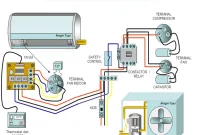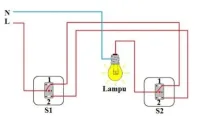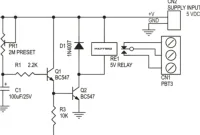Cara Mengatasi Printer Bergaris dengan Tepat dan Benar – Printer adalah salah satu perangkat teknologi yang paling sering digunakan oleh banyak orang. Dari mencetak tugas sekolah hingga dokumen kantor, printer memang sangat membantu dalam kehidupan sehari-hari. Namun, ada kalanya printer mengalami masalah dan salah satu masalah yang sering terjadi adalah garis-garis pada hasil cetakan. Hal ini tentu bisa mengganggu hasil cetak yang diinginkan. Apa yang bisa dilakukan untuk mengatasi masalah ini? Simak pembahasannya di bawah ini.
Memahami Penyebab Garis pada Hasil Cetakan Printer
Sebelum membahas tentang cara mengatasi garis pada hasil cetakan printer, alangkah baiknya untuk memahami dulu apa penyebab garis tersebut muncul. Ada beberapa faktor yang bisa menyebabkan garis pada hasil cetakan printer, di antaranya:
- Kertas yang kotor: Kertas yang kotor atau rusak bisa menyebabkan garis pada hasil cetakan. Selain itu, jika kertas tidak diletakkan dengan benar, bisa juga menyebabkan garis pada hasil cetakan.
- Tinta atau toner yang habis: Saat tinta atau toner printer mulai habis, bisa menyebabkan garis pada hasil cetakan.
- Cartridge yang kotor: Cartridge yang kotor bisa menyebabkan garis pada hasil cetakan.
- Kabel atau konektor yang tidak terhubung dengan baik: Masalah pada kabel atau konektor yang tidak terhubung dengan baik juga bisa menjadi penyebab garis pada hasil cetakan.
Setelah memahami penyebab garis pada hasil cetakan printer, berikut adalah beberapa cara untuk mengatasi masalah tersebut.
Membersihkan Cartridge
Salah satu penyebab garis pada hasil cetakan printer adalah cartridge yang kotor. Oleh karena itu, membersihkan cartridge bisa menjadi solusi untuk mengatasi masalah ini.
Langkah pertama yang harus dilakukan adalah matikan printer terlebih dahulu. Kemudian, keluarkan cartridge atau drum dari printer dan bersihkan bagian drum menggunakan kain yang lembut dan kering. Pastikan tidak ada sisa tinta atau kotoran yang menempel pada drum. Setelah itu, pasang kembali cartridge atau drum ke dalam printer dan nyalakan printer. Coba cetak dokumen atau gambar untuk melihat apakah masalah garis pada hasil cetakan sudah teratasi.
Mengganti Tinta atau Toner Printer
Jika tinta atau toner printer sudah mulai habis, bisa menyebabkan garis pada hasil cetakan. Oleh karena itu, mengganti tinta atau toner printer bisa menjadi solusi untuk mengatasi masalah ini.
Untuk mengganti tinta atau toner printer, langkah pertama yang harus dilakukan adalah membuka tutup printer dan mencari lokasi cartridge atau toner printer. Lepaskan cartridge atau toner printer dan ganti dengan cartridge atau toner yang baru. Pastikan cartridge atau toner printer sudah terpasang dengan baik sebelum menutup tutup printer. Setelah itu, coba cetak dokumen atau gambar untuk melihat apakah masalah garis pada hasil cetakan sudah teratasi.
Membersihkan Printer
Kotoran atau debu yang menempel pada bagian dalam printer juga bisa menjadi penyebab garis pada hasil cetakan. Oleh karena itu, membersihkan printer secara berkala juga bisa menjadi solusi untuk mengatasi masalah ini.
Untuk membersihkan printer, langkah pertama yang harus dilakukan adalah mematikan printer terlebih dahulu. Kemudian, buka tutup printer dan cari bagian yang kotor atau berdebu. Bersihkan bagian tersebut menggunakan kuas yang lembut dan kering. Pastikan tidak ada debu atau kotoran yang tertinggal pada bagian dalam printer. Setelah selesai, pasang kembali tutup printer dan nyalakan printer. Coba cetak dokumen atau gambar untuk melihat apakah masalah garis pada hasil cetakan sudah teratasi.
Mengganti Kertas
Kertas yang kotor atau rusak bisa menyebabkan garis pada hasil cetakan printer. Oleh karena itu, mengganti kertas bisa menjadi solusi untuk mengatasi masalah ini.
Langkah pertama yang harus dilakukan adalah membuka tutup printer dan mencari lokasi kertas. Lepaskan kertas yang sudah terpasang dan ganti dengan kertas yang baru dan bersih. Pastikan kertas sudah terpasang dengan baik sebelum menutup tutup printer. Setelah itu, coba cetak dokumen atau gambar untuk melihat apakah masalah garis pada hasil cetakan sudah teratasi.
Menghubungi Service Center Printer
Jika semua cara di atas sudah dilakukan namun masalah garis pada hasil cetakan masih terjadi, bisa jadi ada masalah pada komponen printer yang lebih serius. Oleh karena itu, menghubungi service center printer bisa menjadi solusi untuk mengatasi masalah ini.
Sebelum menghubungi service center printer, pastikan Anda sudah mencatat merk dan tipe printer yang Anda miliki. Hal ini akan mempermudah proses perbaikan printer oleh teknisi di service center.
Pencegahan Masalah Garis pada Hasil Cetakan Printer
Agar masalah garis pada hasil cetakan printer tidak terjadi lagi di masa mendatang, ada beberapa tindakan pencegahan yang bisa dilakukan, di antaranya:
- Bersihkan cartridge secara berkala.
- Ganti tinta atau toner printer sebelum habis.
- Gunakan kertas yang bersih dan tidak rusak.
- Bersihkan printer secara berkala.
- Hindari menaruh benda-benda di atas printer.
- Jangan mencetak terlalu banyak dokumen secara bersamaan.
- Dengan melakukan tindakan pencegahan tersebut, diharapkan masalah garis pada hasil cetakan printer bisa dihindari.
Kesimpulan
Garis pada hasil cetakan printer bisa menjadi masalah yang mengganggu. Penyebab garis pada hasil cetakan printer bisa bermacam-macam, seperti kertas yang kotor, tinta atau toner yang habis, cartridge yang kotor, atau kabel atau konektor yang tidak terhubung dengan baik. Namun dengan mengikuti Cara Mengatasi Printer Bergaris yang telah kami bahas diatas ada kemungkinan masalah ini bisa terselesaikan, Agar masalah ini tidak terjadi lagi di masa mendatang, bisa dilakukan tindakan pencegahan.
Dengan melakukan tindakan pencegahan tersebut, diharapkan masalah garis pada hasil cetakan printer bisa dihindari. Namun, jika masalah ini masih terjadi, pastikan untuk tidak melakukan perbaikan printer secara sembarangan atau asal-asalan. Mengutak-atik bagian dalam printer tanpa pengetahuan yang cukup bisa memperparah masalah dan bahkan merusak komponen printer yang lainnya.
Sebaiknya, menghubungi teknisi printer yang terpercaya atau service center printer resmi untuk memperbaiki masalah garis pada hasil cetakan. Selain itu, pastikan juga untuk memeriksa garansi printer yang Anda miliki. Jika printer masih dalam masa garansi, Anda bisa mengajukan klaim garansi untuk memperbaiki masalah tersebut secara gratis.
Dalam hal ini, pencegahan lebih baik daripada mengobati. Oleh karena itu, Anda harus rajin membersihkan printer secara berkala, menggunakan kertas dan tinta yang berkualitas, serta menghindari penempatan printer di tempat yang berdebu. Dengan cara ini, Anda bisa mencegah terjadinya masalah garis pada hasil cetakan printer dan memperpanjang umur printer Anda.
Kesimpulannya, mengatasi masalah garis pada hasil cetakan printer memang bisa menjadi tantangan tersendiri. Namun, dengan mengetahui penyebab dan cara mengatasi printer bergaris yang tepat, Anda bisa memperbaiki masalah ini dengan mudah. Selain itu, dengan melakukan tindakan pencegahan yang tepat, Anda bisa mencegah terjadinya masalah serupa di masa mendatang. Jangan lupa untuk selalu mengutamakan keamanan dan keselamatan saat memperbaiki printer, terutama jika Anda tidak memiliki pengetahuan yang cukup.